Nokia C6-01 Silver: Изображения и видеоклипы
Изображения и видеоклипы: Nokia C6-01 Silver
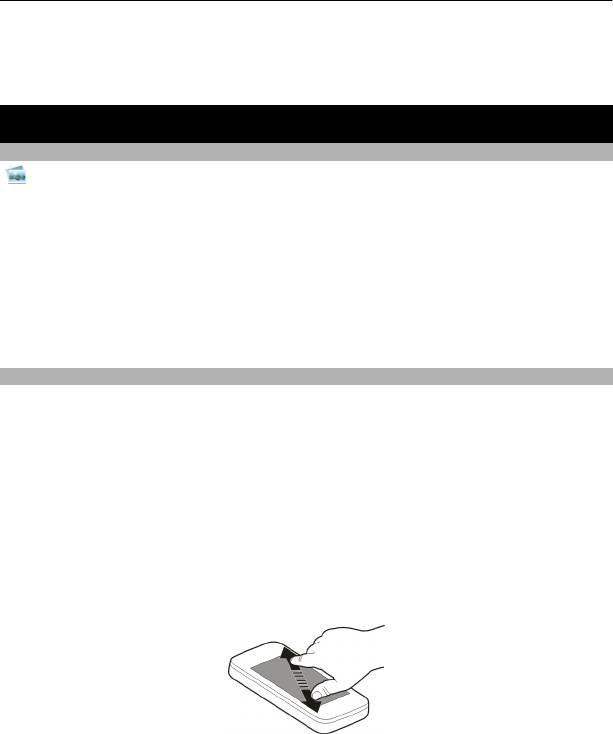
72 Изображения и видеоклипы
1 Сделайте снимок.
2 Выберите Функции > Передать.
3 Выберите требуемый способ передачи.
Изображения и видеоклипы
О приложении «Фото»
Выберите Меню > Фото.
В приложении «Фото» можно просматривать все фотографии и видеоклипы,
хранящиеся на устройстве. Можно легко воспроизводить видеоклипы,
просматривать фотографии и распечатывать наиболее удачные снимки.
Можно также просматривать изображения и видеоклипы на совместимом
телевизоре.
Для более эффективного управления медиафайлами можно добавлять к ним
метки и упорядочивать их по категориям.
Просмотр изображений и видеоклипов
Выберите Меню > Фото.
Обзор изображений и видеоклипов
Выберите папку и выполните прокрутку вверх или вниз.
Просмотр изображения в полноэкранном режиме
Выберите изображение и поверните устройство в режим альбомной ориентации.
Для обзора изображений в полноэкранном режиме проведите по экрану влево или
вправо.
Для отображения ползунка масштаба коснитесь изображения. Также можно
коснуться экрана двумя пальцами и раздвинуть пальцы для увеличения масштаба.
Для уменьшения масштаба сдвиньте пальцы.
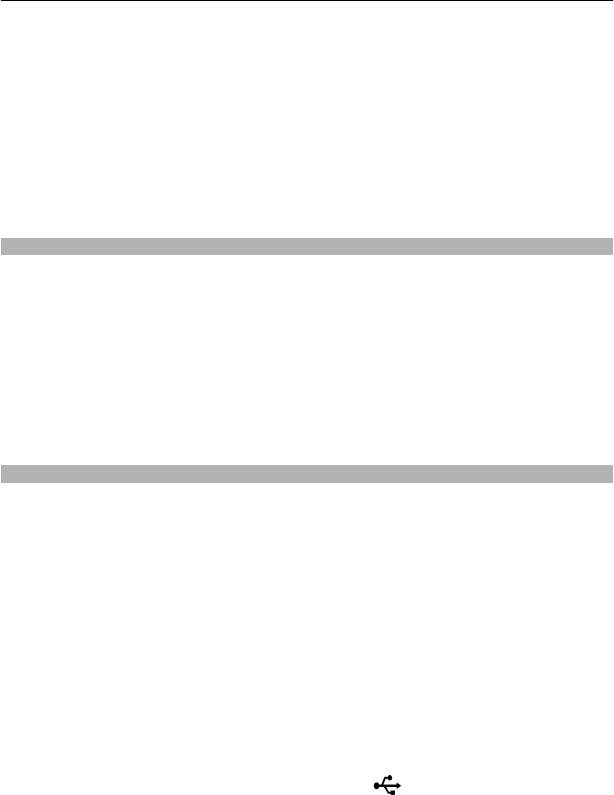
Изображения и видеоклипы 73
Просмотр изображений в виде слайд-шоу
Выберите изображение и Функции > Просмотр слайдов > Воспроизвести.
Демонстрация слайдов начинается с выбранного изображения.
Воспроизведение видео
Выберите папку и видеоклип.
Изображения и видеоклипы также можно передавать из совместимых устройств.
Для просмотра полученного изображения или видеоклипа в папке Фото их
необходимо сначала сохранить.
Изменение снятых изображений
С помощью редактора фотографий к снятым изображениям можно добавлять
эффекты, текст, картинки или кадры.
Выберите Меню > Приложения > Ред. фото и фотографию.
1 Для вставки эффектов выберите необходимую функцию на расширенной
панели инструментов.
2 Для сохранения измененного изображения выберите Функ. > Сохранить.
Измененное изображение не заменяет исходное изображение.
Чтобы позднее посмотреть измененные
изображения, выберите Меню > Фото.
Печать снятых фотографий
При наличии совместимого принтера изображения можно печатать на нем через
прямое подключение.
1 С помощью совместимого кабеля USB для передачи данных подключите
устройство к принтеру в режимеПеред. м-файл..
2 Выберите изображение для печати.
3 Выберите Функции > Печать.
4 Чтобы использовать подключение USB для печати, выберите Печать >
Через USB.
5 Для печати фотографии выберите
Функции > Печать.
Совет. Можно также использовать принтер Bluetooth. Выберите Печать > По
каналу Bluetooth. Измените выбранный принтер на принтер Bluetooth и следуйте
инструкциям на экране.
Совет. Когда подключен кабель USB, можно изменить режим USB. В верхнем
правом углу экрана Интернет-браузера выберите
> USB.
Оглавление
- Содержание
- Техника безопасности
- Начало работы
- Установка Nokia Ovi Suite на компьютере
- Знакомство с Интернет-службами Ovi компании Nokia
- Основное использование
- Персональная настройка
- Телефон
- Контакты
- Сообщения
- Почта
- Интернет
- Социальные сети
- Камера
- Изображения и видеоклипы
- Видеоклипы и ТВ
- Музыка и звук
- Карты
- Управление временем
- Офис
- Связь
- Управление устройством
- Поиск дополнительной информации
- Устранение неполадок
- «Зеленые» советы
- Информация об авторских правах и другие уведомления
- Алфавитный указатель






